怎么给便签设置密码 如何在Windows电脑上为工作便签添加密码加密保护
更新时间:2023-05-17 17:50:03作者:jiang
在我们日常的生活和工作中,笔记和便签是必不可少的工具。但是当我们存储重要信息时,如何确保隐私安全成为了一个问题。在Windows电脑上,我们可以为工作便签添加密码加密保护,从而保护我们的信息不被泄露。那么怎么给便签设置密码呢?接下来我们就来一起探讨一下。
如何在Windows电脑上为工作便签添加密码加密保护
具体方法:
1.打开便签,点击自己的头像进入系统设置。或者点击右上角的三个小短横,在弹出的菜单里点设置进入系统设置,或者通过默认快捷键Alt+Z进入系统设置页面。
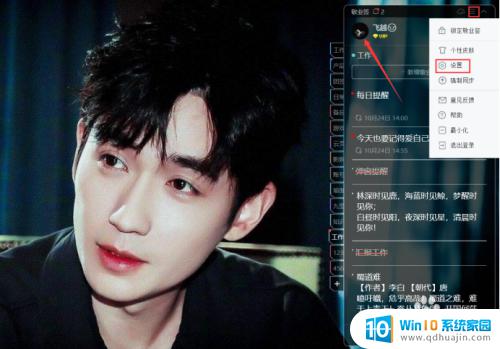
2.在系统设置>个人设置里点击“设置密码”。
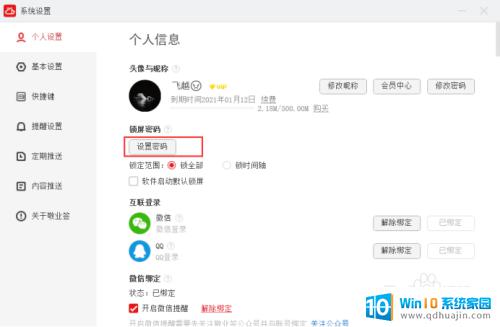
3.在弹出的密码设置框里,输入1-6位纯数字。输完了在“确认密码”里再次输入密码,然后点击确定。
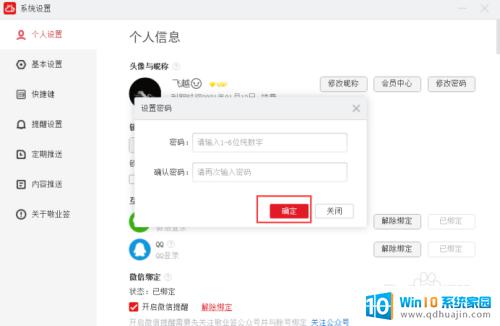
4.在锁定范围里勾选“锁全部”和“软件启动默认锁屏”,然后关闭“系统设置页面”。

5.点击便签右上角三个小短横的标志,在弹出的菜单里点击“锁定敬业签”。然后便签自动进入锁屏状态,需要输入刚才设置的锁屏密码才能看到便签里的内容。
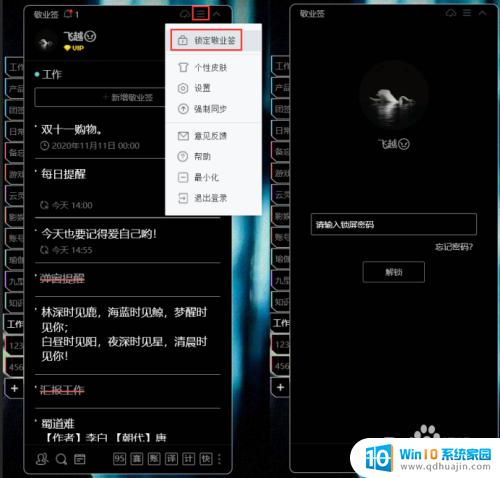
通过为便签设置密码,可以有效保护个人隐私和重要信息不被他人轻易访问,特别是在共享设备上。在Windows电脑上,添加密码加密保护非常简单,只需打开便签应用并在设置中选择加密便签,然后输入所需的密码即可。现在,快给你的便签添加密码,让它更加安全可靠吧!





